[3] phpBB – Testowanie – (instalacja właściwa phpBB3)
5 czerwca 2023Instalacje rozpoczynamy od przejścia na stronę [http://nazwa_hosta lub adres_IP/phpbb] co w naszym przypadku przekłada się na adres:
https://vfbsd01.zicher.lab/phpbb
Jednak zostaniemy przekierowani automatycznie do: [https://vfbsd01.zicher.lab/phpbb/install/app.php]. Klikamy na zakładkę [INSTALL].
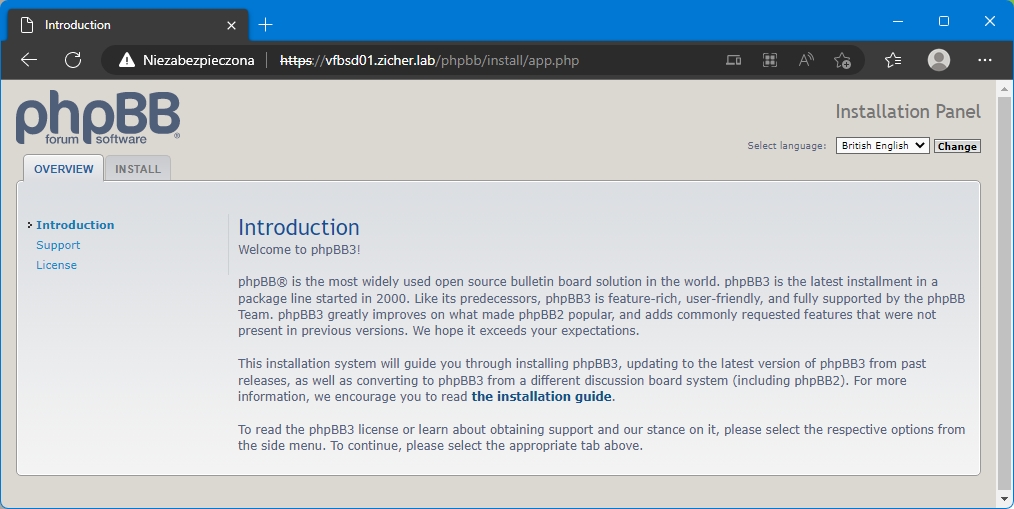
Zapoznajemy się z informacjami, a następnie klikamy [Install].
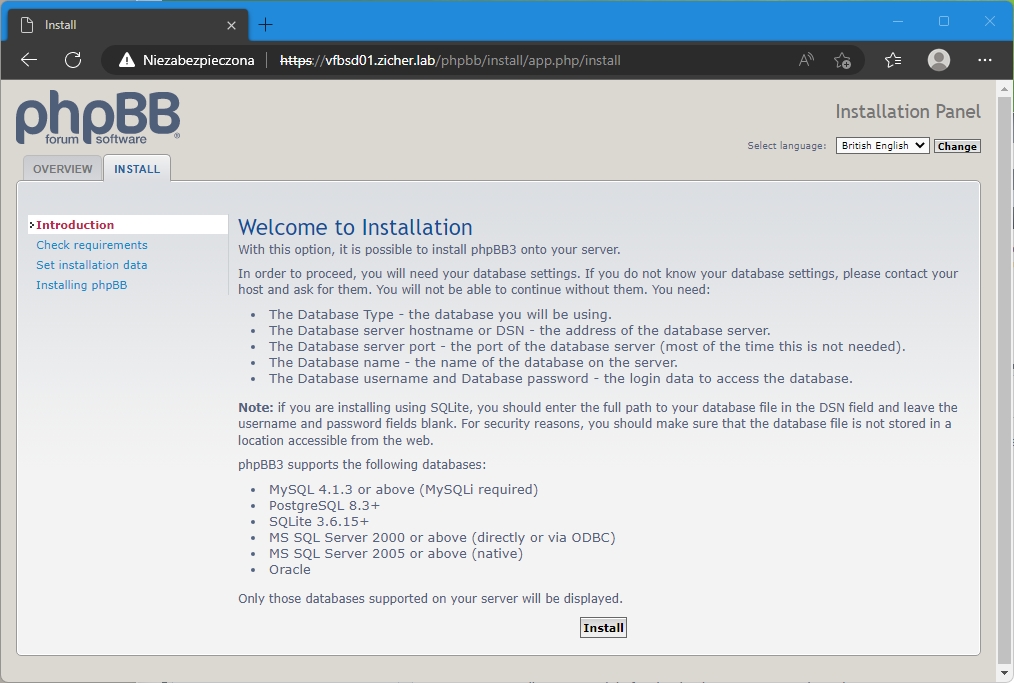
Jak widać sprawdzenie wymagań przeszliśmy bez kłopotu. Wpisujemy nazwę użytkownika dla administratora, jego adres email oraz hasło. Następnie klikamy [Submit].
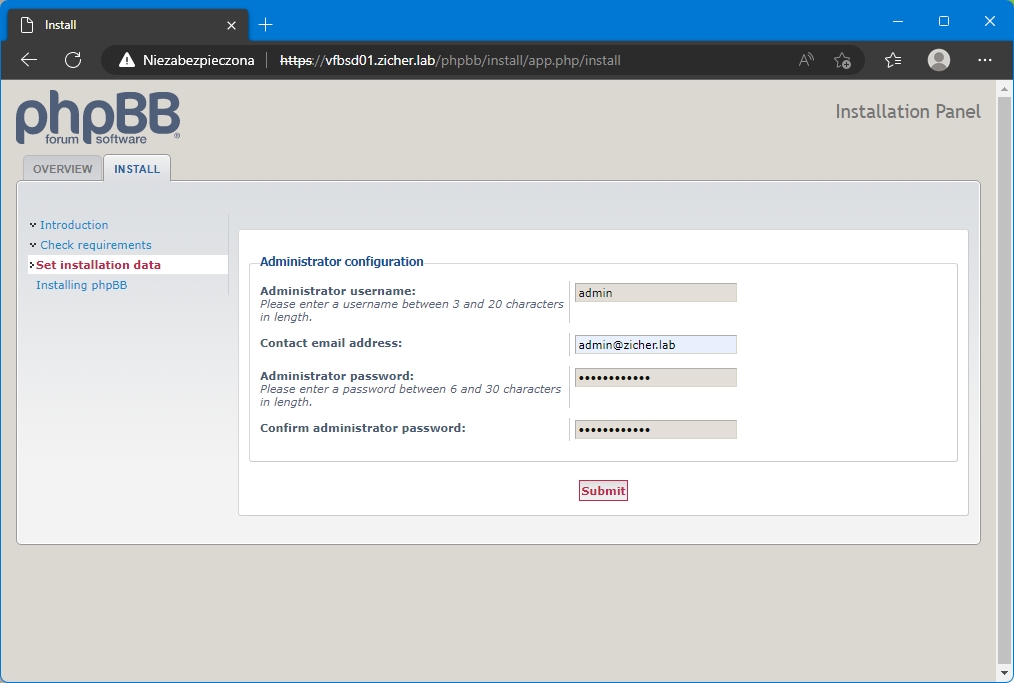
Na tej karcie konfigurujemy połączenie phpBB wraz z baza danych. Wybieramy w [Database type] bazę [MySQL]. Kolejne pole [Database server hostname or DSN:] to adres naszej bazy danych – zazwyczaj wpisujemy [localhost], jako port możemy wpisać [3306] lub pozostawić puste pole [Database server port:]. Pola [Database username:], [Database password:] oraz [Database name:] wypełniamy zgodnie z tym, co wpisaliśmy podczas tworzenia bazy danych na stronie: [Dodatki] w akapicie: „Baza danych dla PHPbb3”. W polu [Prefix for tables in database:] zalecam pozostawienie domyślnej wartości, która tam jest wpisana. To jest przedrostek dla nazw tabel w bazie danych.
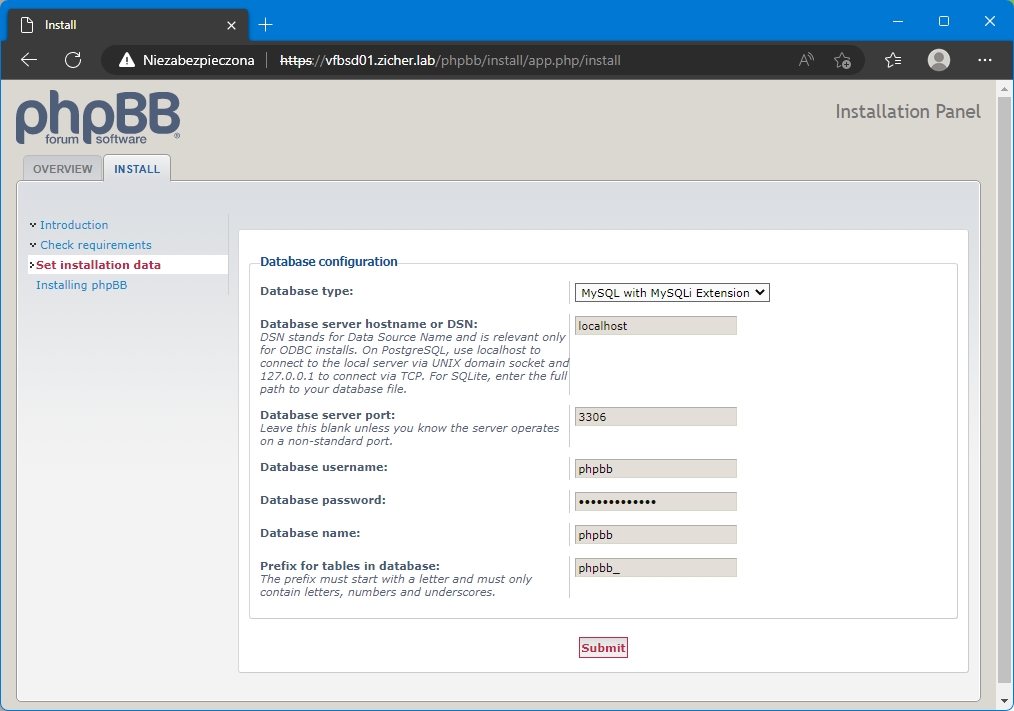
W oknie [Server configuration] śmiało możemy zostawić domyślne ustawienia. Mamy w nim możliwość zmiany zabezpieczeń dla Cokies, wymuszenie użycia https://, ustawienie portu oraz ścieżki dla skryptów.
Klikamy [Submit].
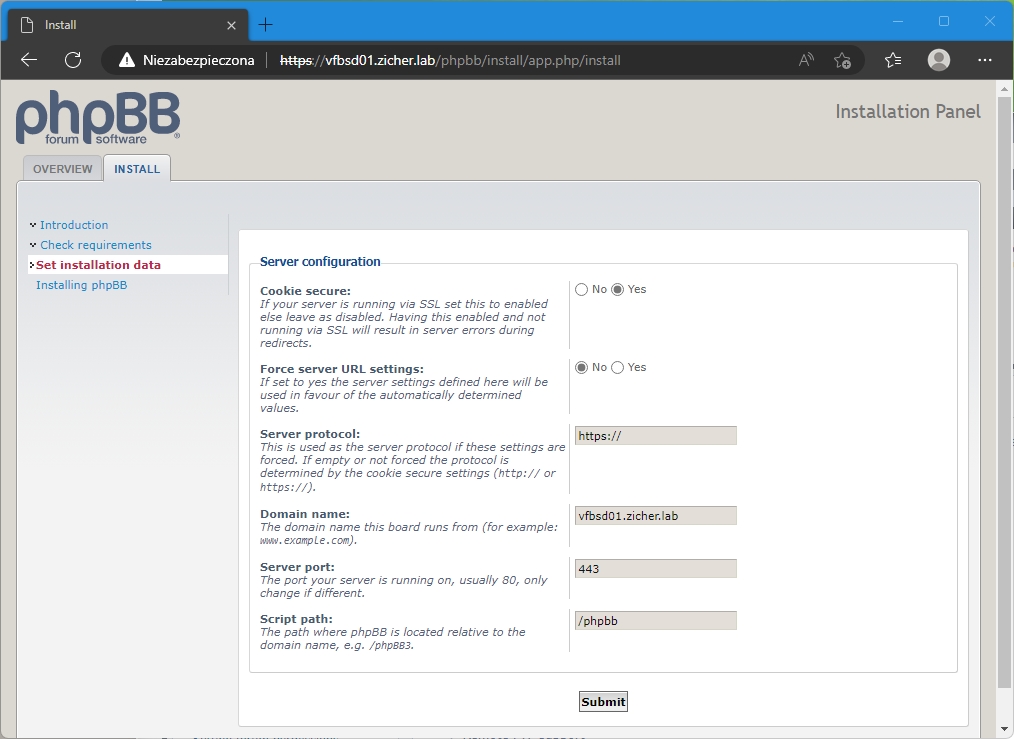
Jesteśmy teraz w oknie konfiguracji poczty elektronicznej. Głównym przełącznikiem korzystania lubg nie z poczty jest [Enable board-wide emails:] – dlatego też jeśli chcemy korzystać z funkcji e-mail ustawiamy go na [Yes].
Pozostale opcje zależą od naszego serwera pocztowego. Jeśli posiadamy serwer pocztowy na tej samej maszynie/komputerze zaznaczamy [No] w polu [Use SMTP server for email:] w przeciwnym wypadku zaznacz [Yes]. Pole [SMTP server address:] wypełniamy adresem serwera SMTP, w polu [SMTP server port:] wpisujemy port na którym działa serwer SMTP. Wybieramy metodę autentykacji w polu [uthentication method for SMTP:]. Pola [SMTP username:] oraz [SMTP password:] wypełniamy odpowiednio nazwą użytkownika oraz jego hasłem dla konta pocztowego. Chcę przypomnieć, że hasło jest przechowywane w pliku konfiguracyjnym w postaci otwartego teksu! Klikamy [Submit].
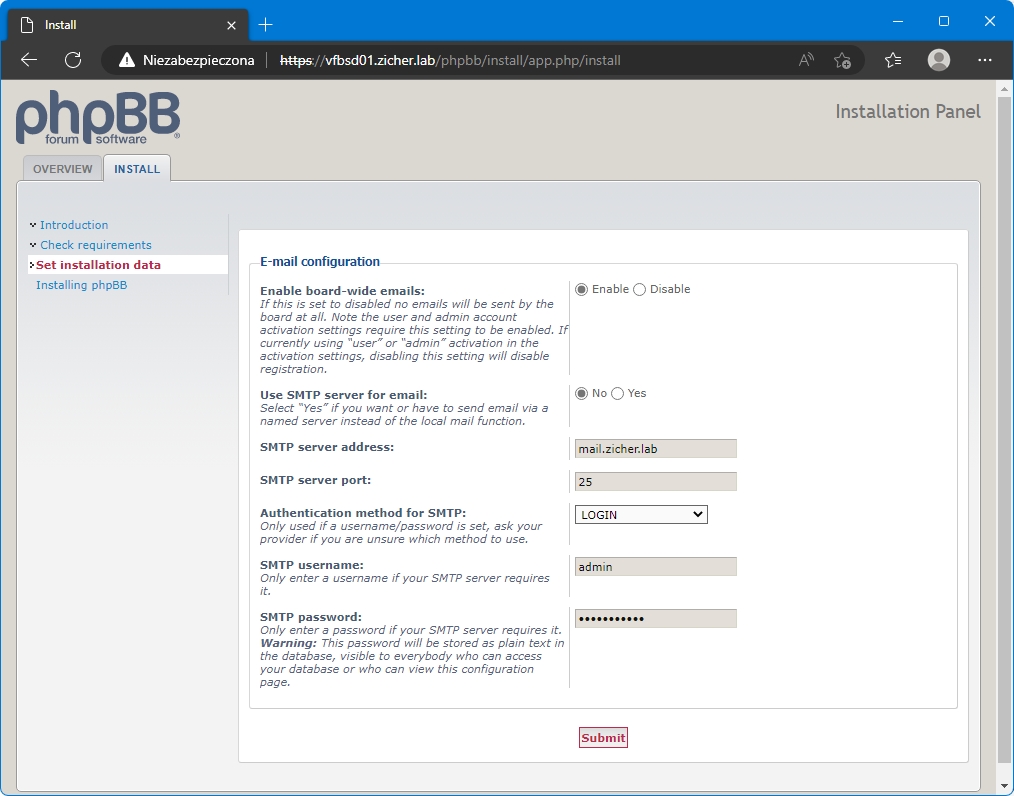
Kolejne okno pozwala wybrać język – nie instalowaliśmy pakietow językowych, czyli mamy do wyboru tylko język angielski. Wpisujemy nazwę naszego forum w pole [Title of the board:], a w polu [Short description of the board:] dodajemy krótki opis naszego forum. Klikamy [Submit].
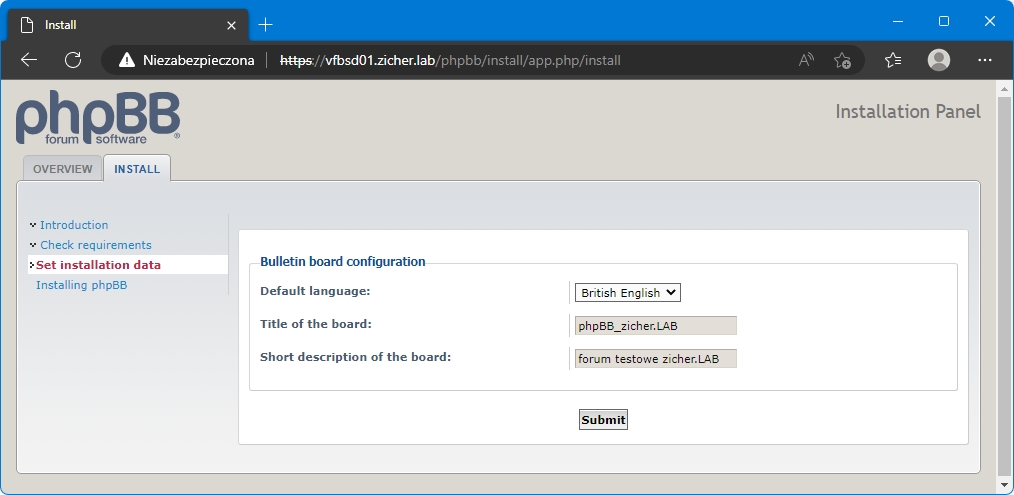
Instalacja w trakcie – czekamy cierpliwie.
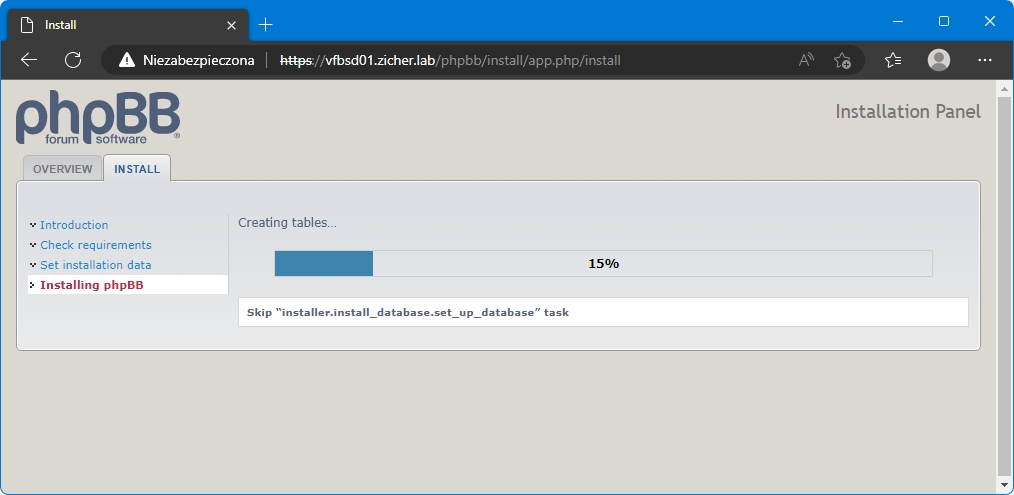
Instalacja zakończona. Aby przejść do strony głównej forum klikamy na link [the ACP].
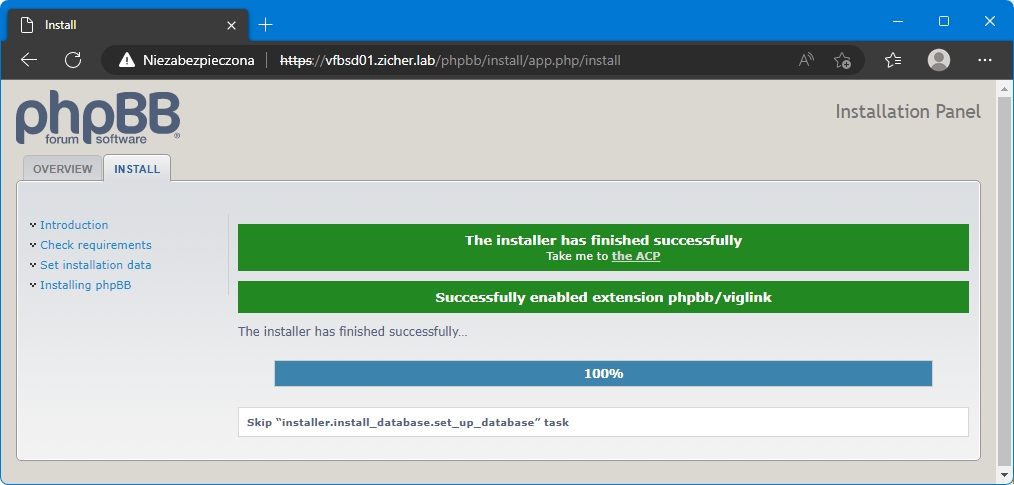
Zostaliśmy przeniesieni na stronę główną właśnie zainstalowanego forum. Dodatkowo jesteśmy zalogowani jako administrator. Mamy także do zaakceptowania przesyłanie statystyk oraz usługę firmy trzeciej, która zarabia na linkach umieszczanych w postach przez użytkowników. Zaznaczamy lub nie wspomniane opcje i klikamy [Submit].
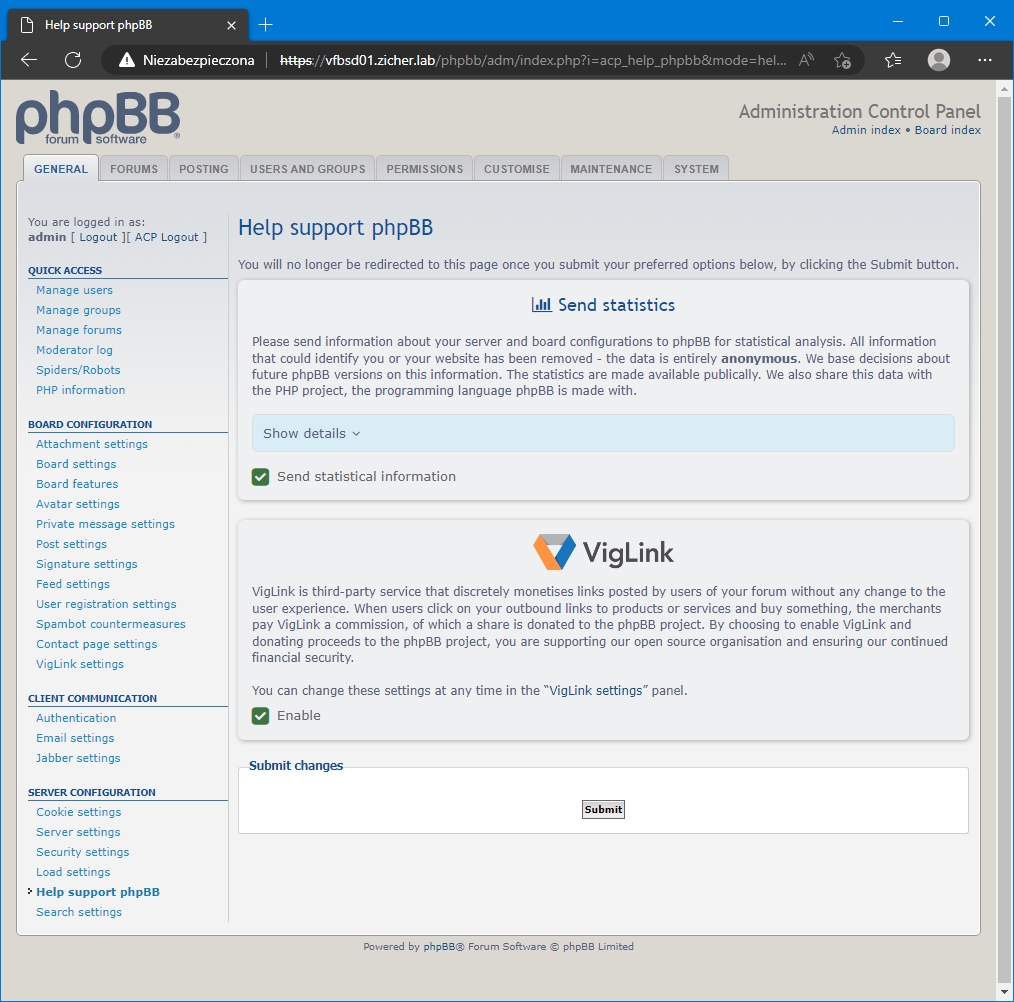
Aby możliwe było korzystanie z serwisu phpBB3 należy po zakończeniu instalacji skasować folder [install]. Do czasu jego usunięcia korzystanie z forum jest niemożliwe.
root@vfbsd01:~ # rm -rf /usr/local/www/apache24/data/phpbb/install/
Jak również zmienimy prawa dostępu do pliku konfiguracyjnego [config.php].
root@vfbsd01:~ # chmod 640 /usr/local/www/apache24/data/phpbb/config.php
Gdyby po wykonaniu powyższych czynności nie było możliwości zalogowania się jako Administrator z nazwą użytkownika i hasłem ustawionym podczas instalacji, należy wyczyścić pliki tymczasowe oraz ciasteczka z przeglądarki, której używamy.